Q&Aナンバー【6907-4460】更新日:2008年10月3日
このページをブックマークする(ログイン中のみ利用可)
[Windows XP] 「マイピクチャ」の表示方法のメニューに「写真」が表示されません。
| 対象機種 | すべて |
|---|---|
| 対象OS |
|
 質問
質問
「マイピクチャ」に保存している画像ファイルを、写真で表示しようとしたら、「表示」メニューに「写真」がありません。
 回答
回答
「マイピクチャ」の表示方法のメニューに「写真」が表示されない場合は、フォルダオプションの設定を変更し、表示方法のメニューに「写真」が表示されるかどうかを確認します。
次の手順で、フォルダオプションの設定を変更します。

CD や DVDに保存されている画像は、「写真」ビューで表示できません。

お使いの機種によっては、表示される画面が異なります。

フォルダオプションの設定を変更しても、表示方法のメニューに「写真」が表示されない場合は、フォルダの種類を変更します。
フォルダの種類を変更する方法については、次のQ&Aをご覧ください。
 [Windows XP] フォルダの表示方法のメニューに「写真」が表示されません。(新しいウィンドウで表示)
[Windows XP] フォルダの表示方法のメニューに「写真」が表示されません。(新しいウィンドウで表示)
次の手順で、フォルダオプションの設定を変更します。

CD や DVDに保存されている画像は、「写真」ビューで表示できません。

お使いの機種によっては、表示される画面が異なります。
- 「マイピクチャ」を開きます。
- 「マイピクチャ」が表示されたら、「ツール」メニュー→「フォルダオプション」の順にクリックします。
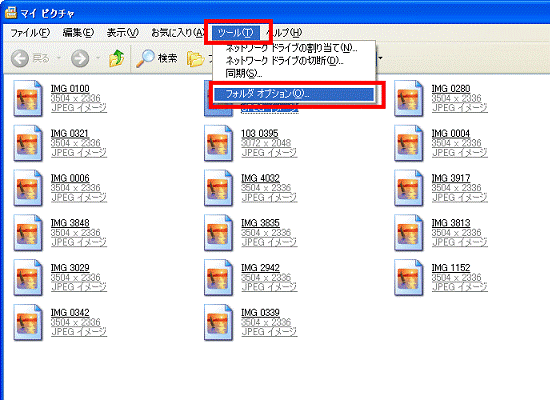
- 「フォルダオプション」が表示されます。
「全般」タブをクリックします。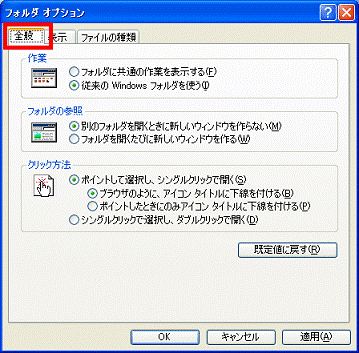
- 「作業」欄にある「フォルダに共通の作業を表示する」をクリックします。
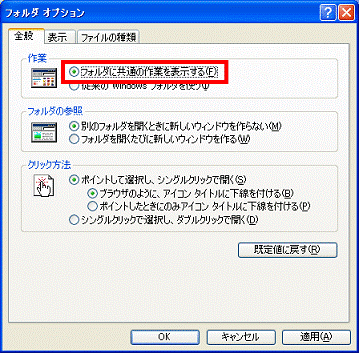
- 「OK」ボタンをクリックします。
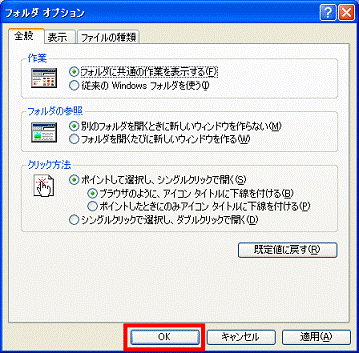
- 「マイピクチャ」の画面で、「表示」メニュー→「写真」の順にクリックします。
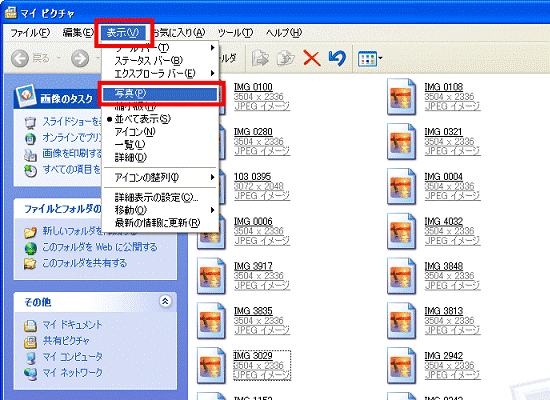
- 画像ファイルが、写真で表示されたことを確認します。

フォルダオプションの設定を変更しても、表示方法のメニューに「写真」が表示されない場合は、フォルダの種類を変更します。
フォルダの種類を変更する方法については、次のQ&Aをご覧ください。
 [Windows XP] フォルダの表示方法のメニューに「写真」が表示されません。(新しいウィンドウで表示)
[Windows XP] フォルダの表示方法のメニューに「写真」が表示されません。(新しいウィンドウで表示)


